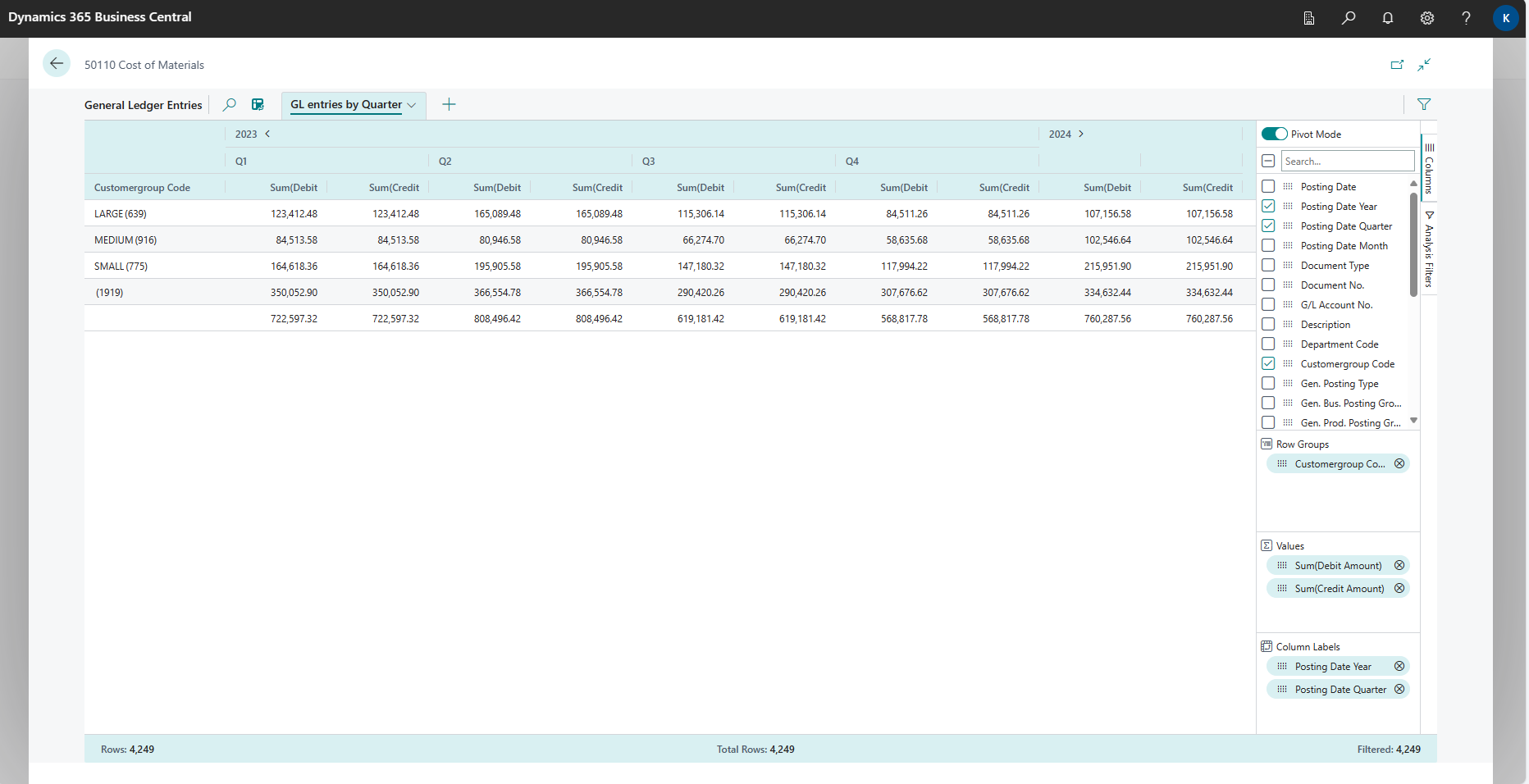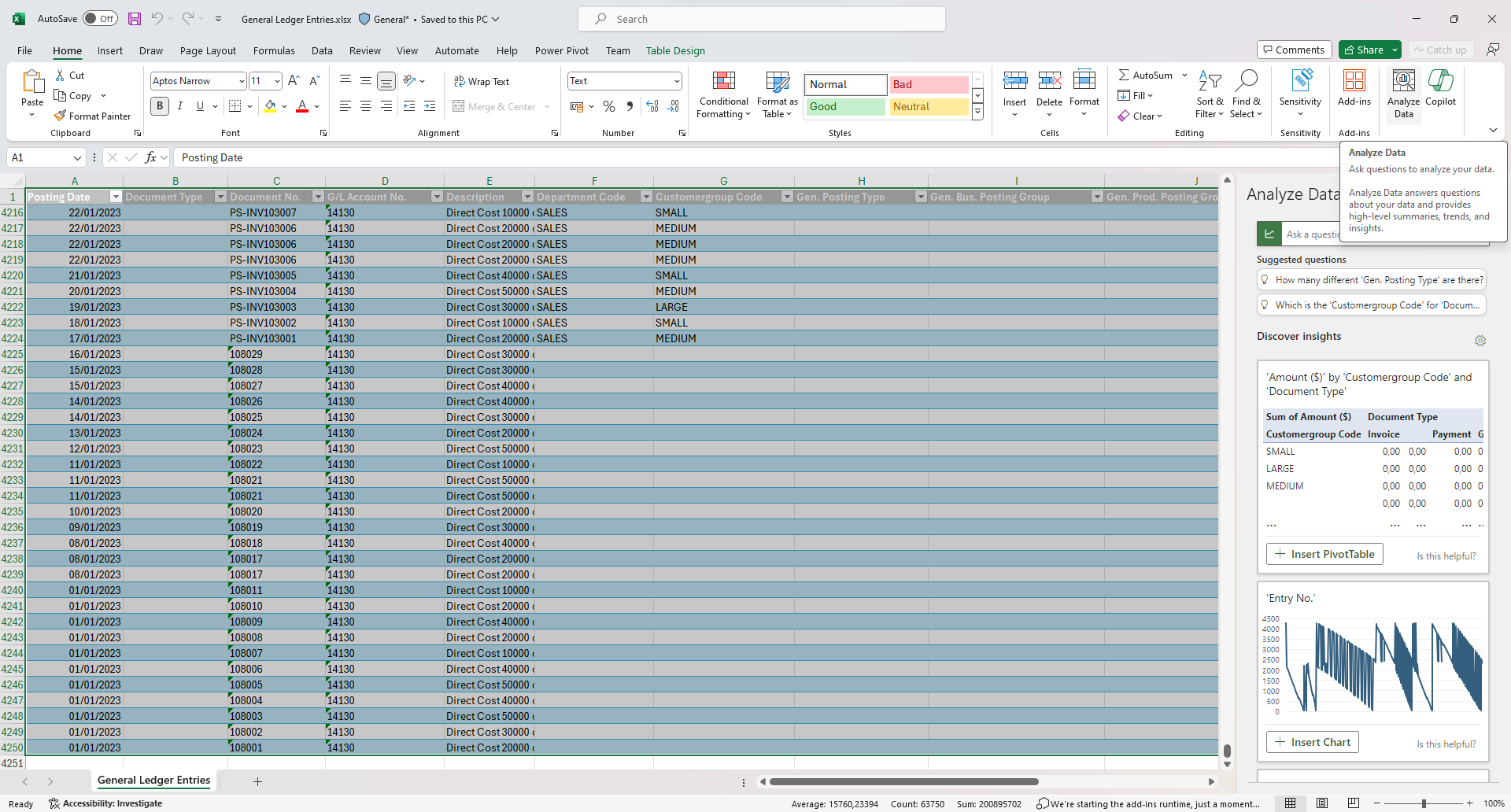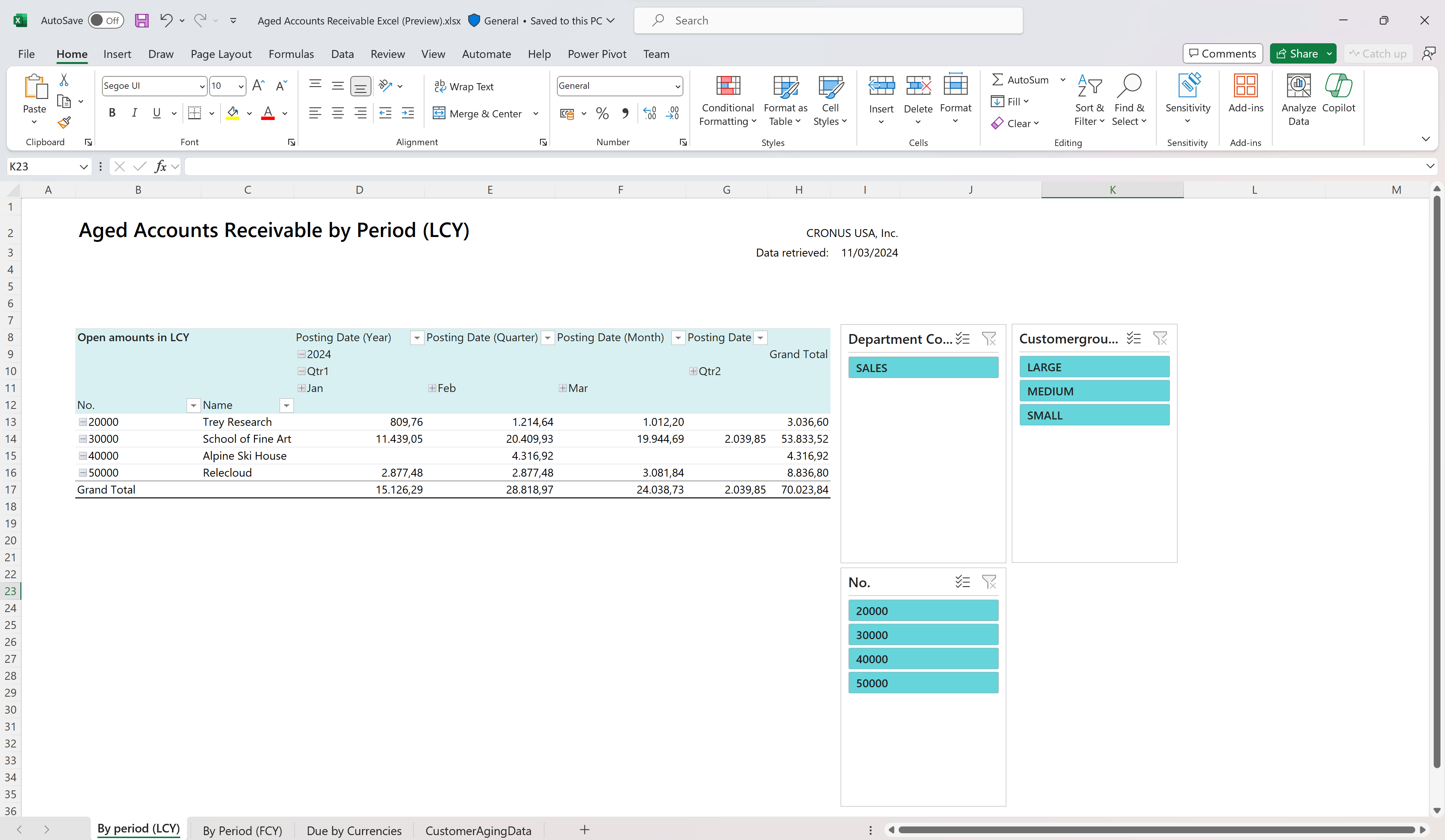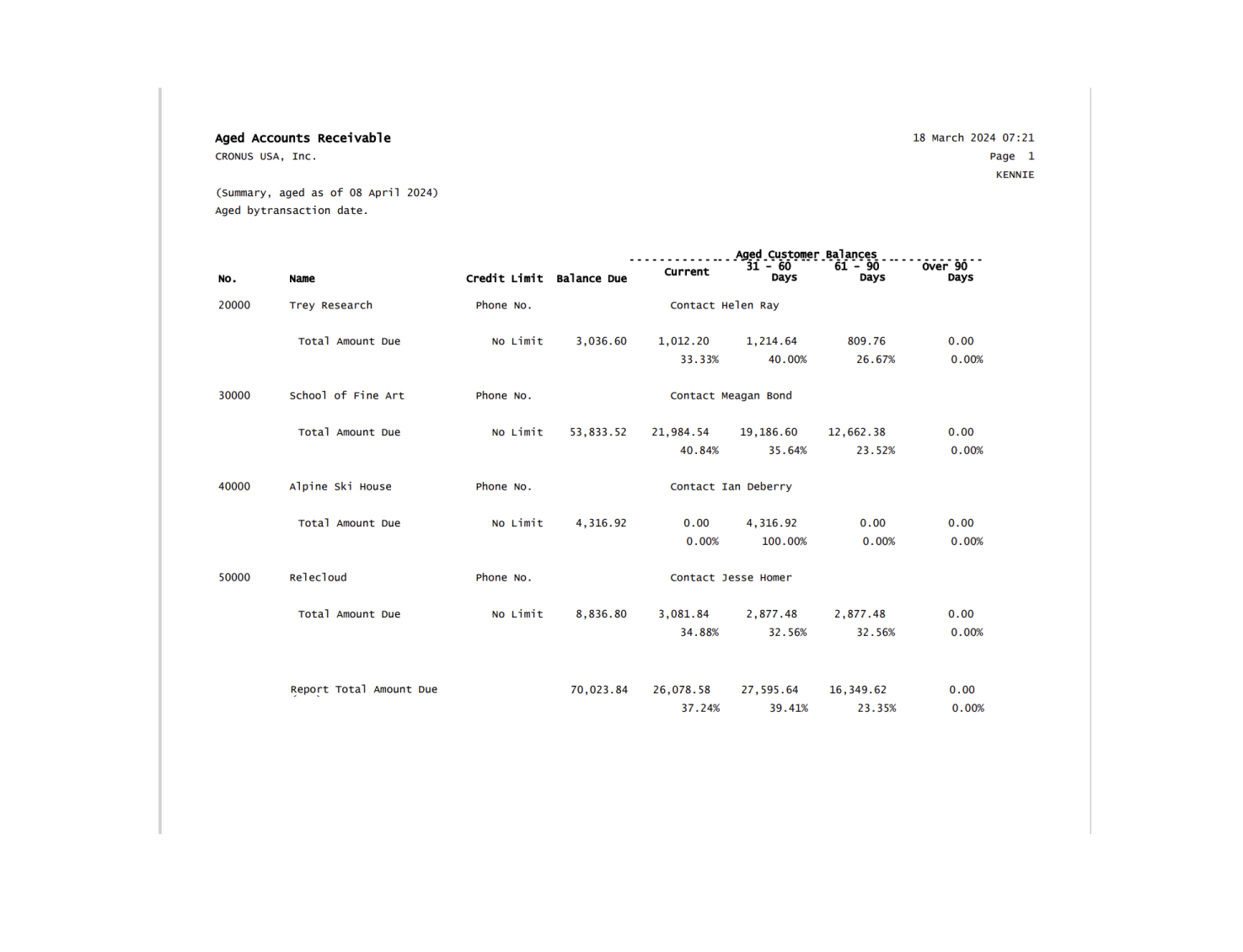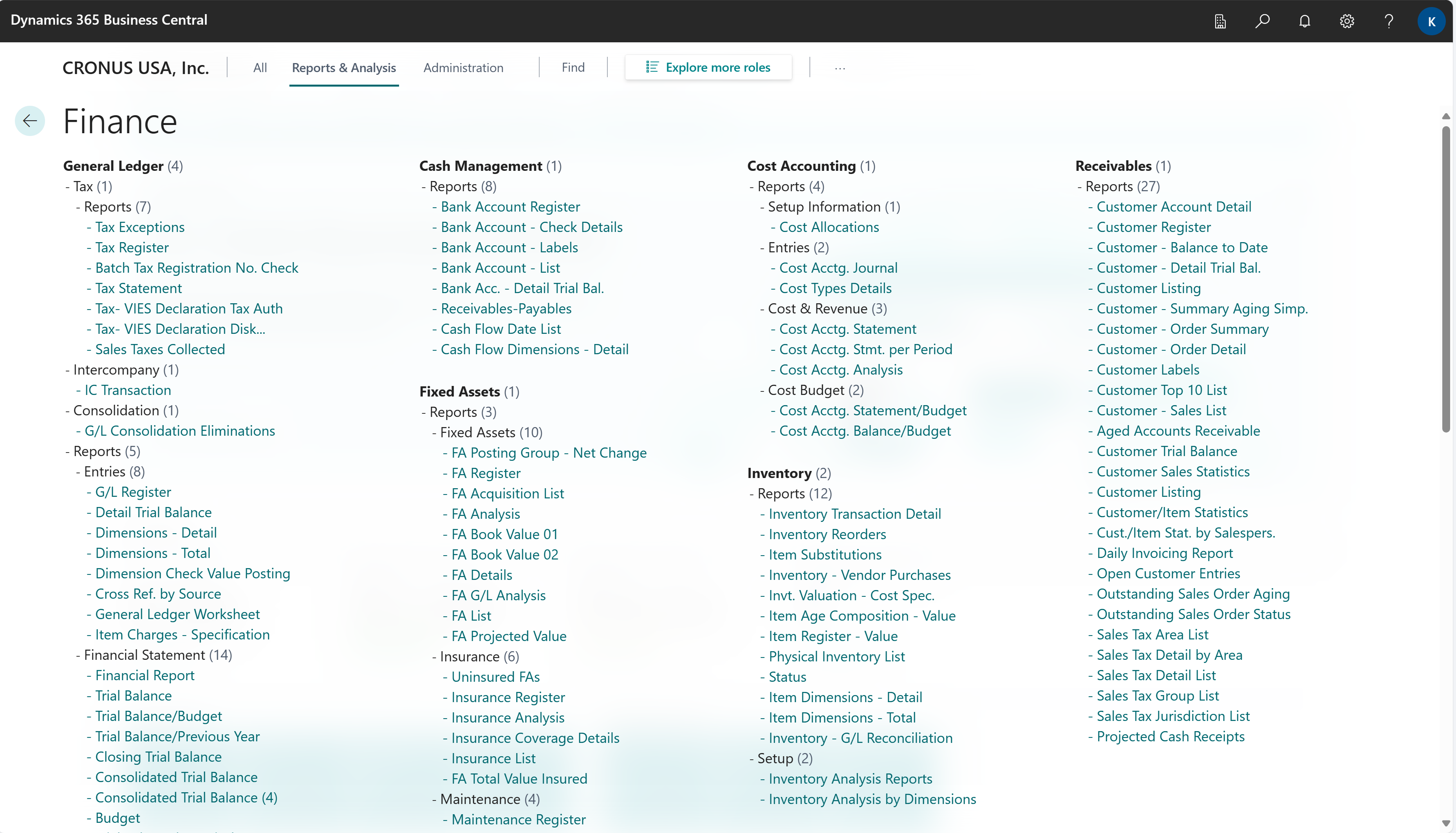Obs!
Tilgang til denne siden krever autorisasjon. Du kan prøve å logge på eller endre kataloger.
Tilgang til denne siden krever autorisasjon. Du kan prøve å endre kataloger.
Små og mellomstore selskaper svarer på innebygd analyse og rapporteringsfunksjonene de kan bruke med en gang til å holde oversikt over virksomheten. Business Central gir rapporter og analyseverktøy som dekker grunnleggende og komplekse forretningsprosesser.
Analysebehov i organisasjoner
Når du tenker på analyse i organisasjonen, kan det hjelpe å bruke en identitetsbasert modell til å skissere ulike behov.
Modellen tar utgangspunkt i at ulike roller i en organisasjon har ulike behov når det gjelder data. Jo høyere en rolle er plassert i organisasjonskartet, jo mer aggregerte data trenger noen i rollen for å gjøre arbeidet sitt.
Roller har ofte foretrukne måter å konsumere og analysere data på, måter som gjenspeiler nivået av dataaggregering de trenger.
Bruk delene nedenfor til å lære mer om hvordan du kan bruke data fra Business Central:
- Finansrapporter
- KPI-er og instrumentbord
- Power BI-apper
- Ad hoc-analyse
- Rapporter
Bruk Finansrapporter til å produsere årsregnskap og ytelsesindikatorer
Finansrapporter-funksjonen gir deg innsikt i finansdataene som er lagret i kontoplanen. Du kan konfigurere finansrapporter til å analysere tall på finanskontoer og sammenligner finansposter med budsjettposter.
Dimensjoner spiller en viktig rolle i forretningsanalyse. En dimensjon er data du kan legge til i en post som et slags parameter. Dimensjoner lar deg gruppere poster som har lignende egenskaper. For eksempel kundegrupper, områder, produkter og selger. Grupper gjør det enklere å hente data for analyse. Blant annet bruker du dimensjoner når du definerer analysevisninger, og når du oppretter finansrapporter. Finn ut mer under Arbeid med dimensjoner.
Hvis du vil lære mer om årsregnskap og KPI-er, kan du gå til Bruk Financial Reporting til å produsere årsregnskap og ytelsesindikatorer.
Bruk ytelsesindikatorer til å oppfylle forretningsmålene
En ytelsesindikator er en målbar verdi som viser hvor effektivt du når målene dine. Tenk på ytelsesindikatorer som selskapets målstyring, en måte å måle om du når målene dine eller ikke.
Identifisering og sporing av ytelsesindikatorer forteller deg om virksomheten er på rett vei, eller om du bør endre kurs. Når ytelsesindikatorer brukes riktig, er de kraftige verktøy som hjelper deg med følgende:
- Overvåk selskapets økonomiske tilstand.
- Mål fremgang mot strategiske mål.
- Oppdag problemer tidlig.
- Gjør rettidige justeringer av taktikk.
- Motiver teammedlemmer.
- Ta bedre beslutninger, raskere.
Hvis du vil ha mer informasjon om ytelsesindikatorer, kan du gå til Bruk ytelsesindikatorer til å oppfylle forretningsmålene
Innebygde Power BI-apper
Power BI-apper er tilgjengelige for følgende funksjonsområder i Business Central:
- Finans
- Lager
- Beholdningsverdisetting
- Produksjon
- Prosjekter
- Kjøp
- Salg
- Subscription Billing
- Bærekraft
Hvis du vil vite mer, kan du gå til Power BI-apper/-rapporter etter funksjonsområde
Analyse av ad hoc-data
Du vil kanskje bare sjekke om tallene er riktig lagt sammen, raskt bekrefte eller avkrefte en hypotese om virksomheten, eller kanskje se etter uregelmessigheter i dine økonomiske data. For ad hoc-analyser har du kanskje ikke en innebygd rapport som hjelper deg med å svare på spørsmålene dine. Bruk disse to funksjonene for ad hoc-analyser:
- Dataanalyse på finanslistesider
- Åpne i Excel
Med dataanalysefunksjonen kan du åpne nær sagt enhver listeside, for eksempel sidene Finansposter og Kundeposter, åpne analysemodus og deretter gruppere, filtrere og pivotere data slik det passer.
På samme måte kan du bruke handlingen Åpne i Excel til å åpne en listeside, eventuelt filtrere listen til et delsett av dataene og deretter bruke Excel til å arbeide med dataene. Du kan for eksempel bruke funksjoner som Analyser data, Hypotetisk analyse eller Prognoseark.
Tips
Hvis du konfigurerer OneDrive for systemfunksjoner, åpnes Excel-arbeidsboken i nettleseren i Excel på nett.
Hvis du vil vite mer om ad hoc-analyser, kan du gå til Analyse av ad hoc-data.
Rapporter
En rapport i Business Central samler informasjon basert på et angitt sett med kriterier. Rapporter organiserer og presenterer informasjonen i et leservennlig format som du kan bruke i Excel, skrive ut eller lagre som en fil.
Som et eksempel på en interaktiv rapport i Excel kan du bruke rapporten Aldersfordelt saldoliste – kunde til å analysere hva kundene dine skylder deg, og når betalingene forfaller.
For Aldersfordelt saldoliste – kunde inkluderer Business Central også en rapport designet for utskrift. Muligheten til å skrive ut er nyttig hvis du foretrekker å ha dataene i en PDF-fil.
Business Central leveres med mer enn 300 innebygde rapporter som du kan bruke til å støtte forretningsprosessene dine med datadrevet innsikt. Hvis du vil ha en rask oversikt over alle rapportene som er tilgjengelige for din rolle, kan du åpne rapportutforskeren fra rollesenteret og alle listesidene og fra Fortell meg.
Hvis du vil lære mer om hvordan du bruker rapportutforskeren til å se alle innebygde rapporter, kan du gå til Utforsk rapporter per rolle.
Tabellen nedenfor inneholder artikler om hvordan du bruker innebygde rapporter i Business Central.
| Til | Se |
|---|---|
| Finn ut hvordan du bruker rapporter (bokmerk, kjør, skriv ut, planlegg og endre oppsettet). | Bruk rapporter i daglig arbeid |
| Finn ut mer om hvilke innebygde rapporter som er tilgjengelige i Business Central. | Oversikt over rapporter |
| Bruk Rapportutforsker til å se alle innebygde rapporter. | Utforsk rapporter per rolle |
Eksterne verktøy for forretningsanalyse og rapportering
Hvis du foretrekker det, kan du bruke verktøy for forretningsanalyse som ikke er innebygd i Business Central. Tabellen nedenfor inneholder koblinger til veiledning og måter å bruke eksterne verktøy på.
| Til | Se |
|---|---|
| Bruk Power BI med Business Central-data | Bruk Power BI med Business Central |
| Integrer eksterne forretningsanalyseverktøy med Business Central. | Eksterne forretningsanalyseverktøy |
| Trekk ut data til datalagre eller datasjøer | Slik trekker du ut data til datalagre eller datasjøer |
| Analyser Business Central-data med Microsoft Fabric | Innføring i Microsoft Fabric og Business Central |
| Les data fra Business Central ved hjelp av API-er | Business Central API v2.0 |
Analyse etter funksjonsområde
Innholdet i denne generelle artikkelen er også tilgjengelig i spesifikke versjoner for mange funksjonelle områder i Business Central.
| Hvis du jobber med ... | Se |
|---|---|
| Finans |
Økonomisk analyse Oversikt over analyse av kundefordringer Oversikt over analyse av leverandørgjeld |
| Salg | Salgsanalyse |
| Kjøp | Kjøpsanalyse |
| Lager | Oversikt over lageranalyse |
| Aktivaadministrasjon | Analyse av aktiva |
| Prosjekter | Prosjektstyringsanalyse |
| Produksjon | Produksjonsanalyse |
Relatert informasjon
Bruk finansrapportering til å produsere årsregnskap og ytelsesindikatorer
Bruk nøkkelindikatorer (KPI-er) til å oppfylle forretningsmålene
Power BI-apper/-rapporter etter funksjonsområde
Utføre analyse av ad hoc-data
Bruk rapporter i det daglige arbeidet
Oversikt over innebygde rapporter
Utforsk rapporter per rolle
Analyse etter funksjonsområde